建议看完下面内容再进行安装!!!!
** 第一章的安装方法是本人尝试后行不通的方法,特此记录以作警示,第三章是本人尝试的可以正确安装的方法,直接安装请移步第三章!!!**
** 对于那些上来就按照第一章操作、不看该块内容的人,我只能说句:活该!!别进来就直接扒饭吃。**
PS:目录也写的很清楚,眼瞎的绕路
一、wget的下载与安装(错误的安装)
1.下载
wget下载链接:Wget for Windows (sourceforge.net)
进入页面后,点击这个链接下载wget

进入界面后,点击download下载文件

下载得到.exe文件

右键以管理员身份运行,开始安装
2.安装
下面是一路next
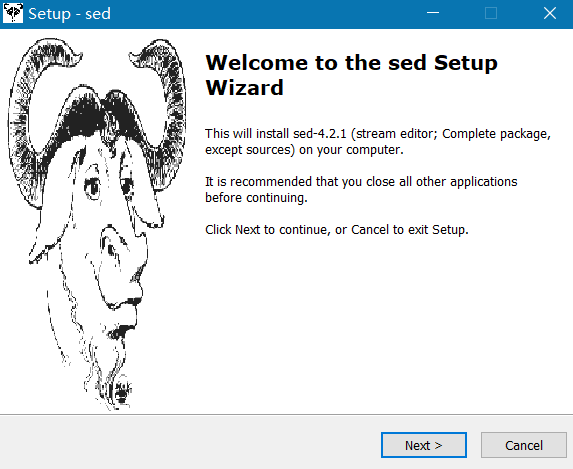
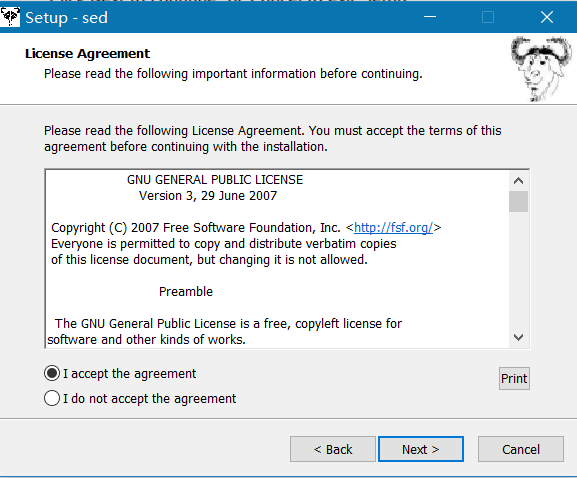
这个安装目录可以改一下,装到自己想装的位置,并记住这个位置 ,后面需要添加环境
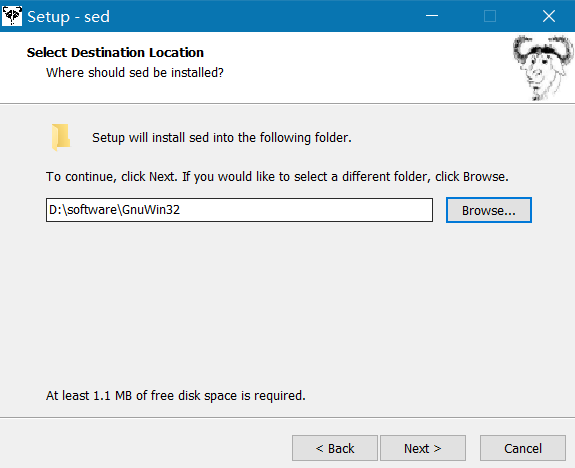


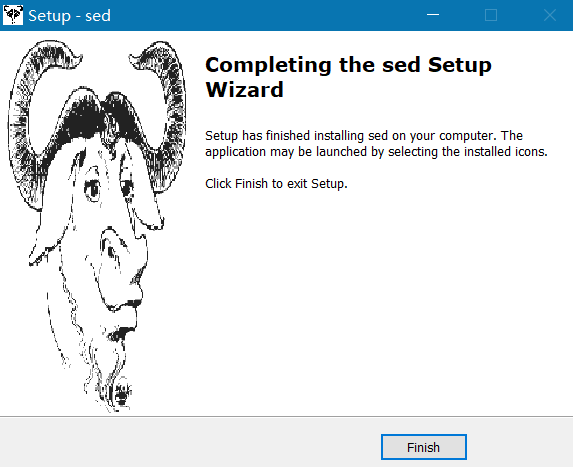
3.配置环境
(1)新建系统变量
此电脑→属性→高级系统设置→环境变量→系统变量→新建
变量名:GUN_HOME
变量值为你的wget的安装路径

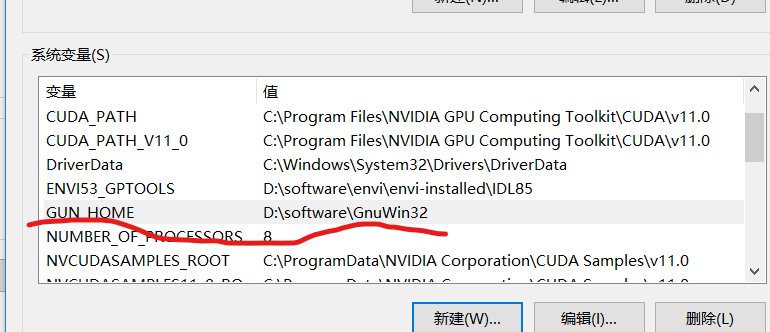
(2)添加环境变量
系统变量→编辑→新建→输入环境→确定
环境:%GNU_HOME%\bin
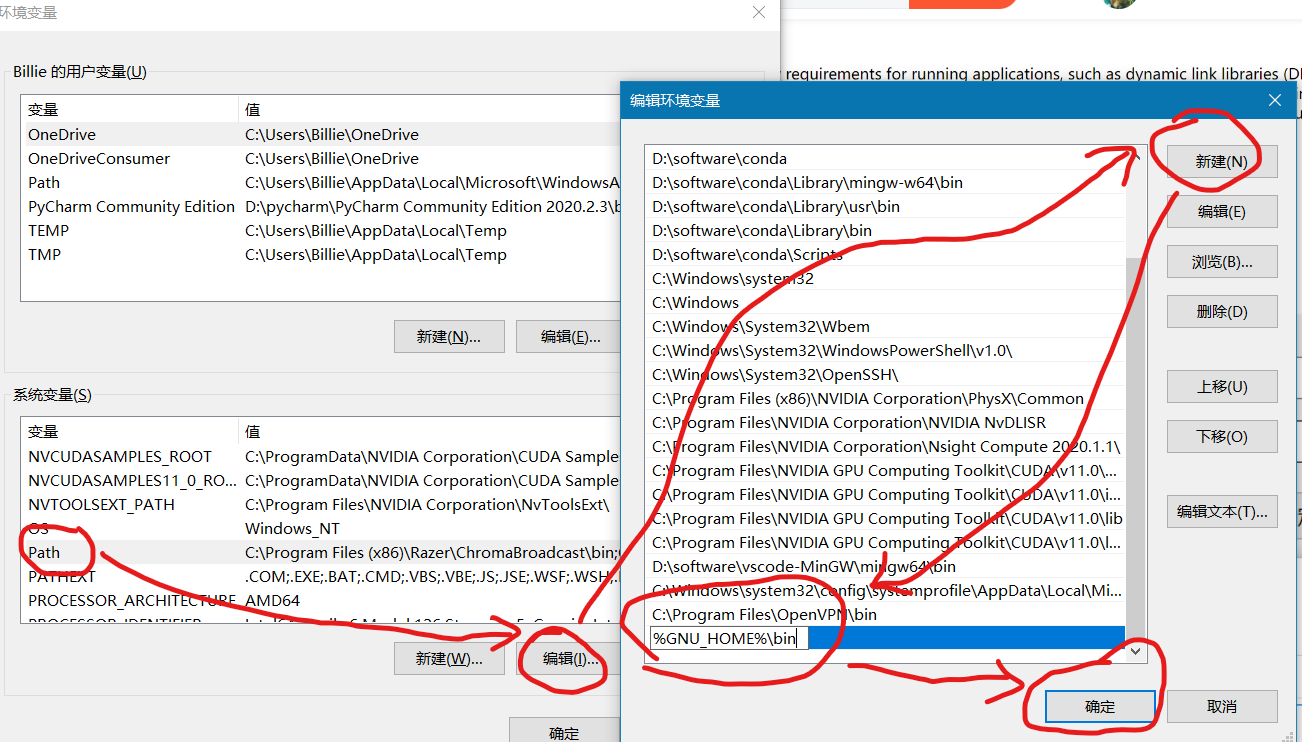
4.验证是否安装成功
win+R→cmd→输入如下命令
出现一串命令表示安装成功
wget --help
5.可能出现的问题
也可能出现以下问题

尝试了一些方法:
cd到这个位置运行命令也不行
cd C:\Windows\System32
二、wget的卸载(未使用方法一下载过的请忽略)
相信踩过坑的你肯定安装了无法使用的wget,既然无法使用,我们就要卸载!!!
右键运行.exe
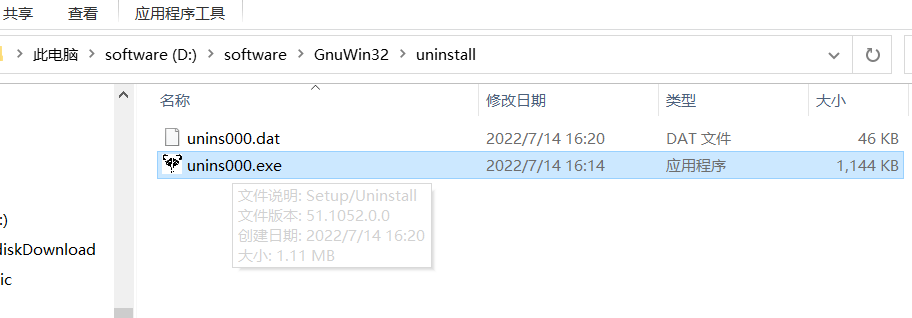
好了卸载了

记得把刚才配置的环境都删掉!!!
============================分割线===============================
三、正确的安装!!!(直接安装请看这里)
下面开始解决问题
去该网址下载二进制文件:GNU Wget 1.21.3 for Windows
注意:要根据你的电脑选择32位还是64位,这很重要
我下载的是这个,仅供参考
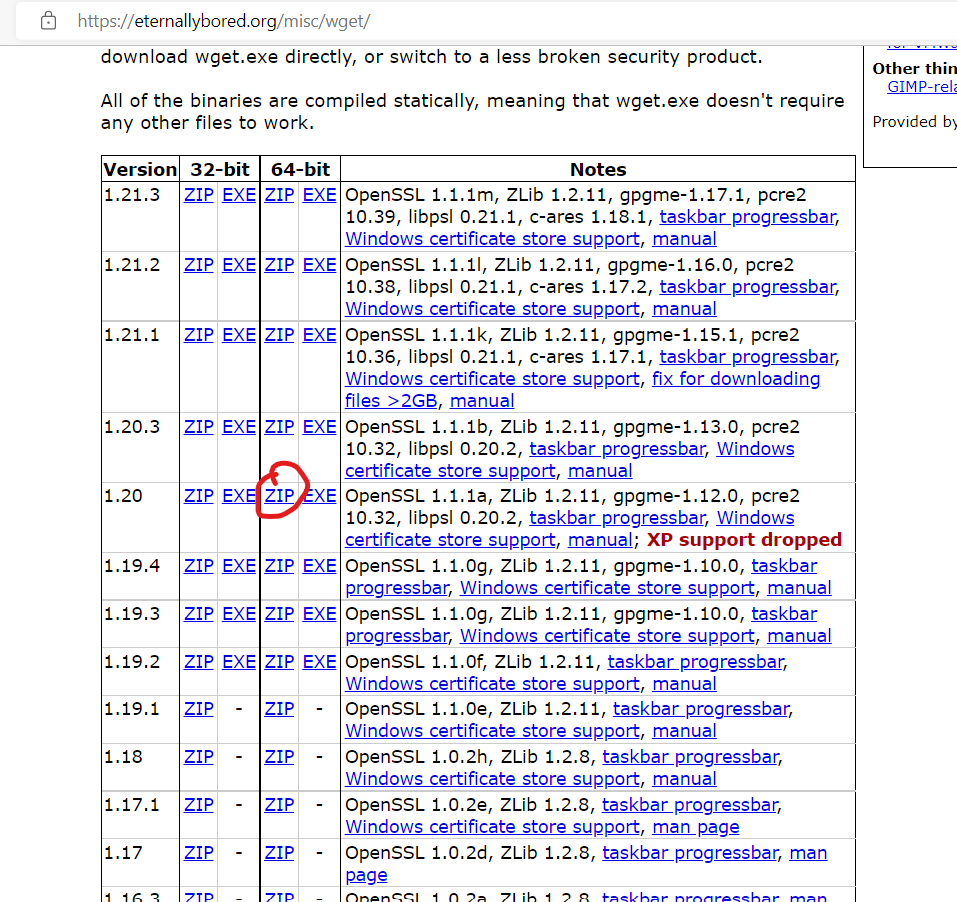
然后你会得到一个.zip格式的文件夹
解压,解压到哪里都行
里面有这些东西
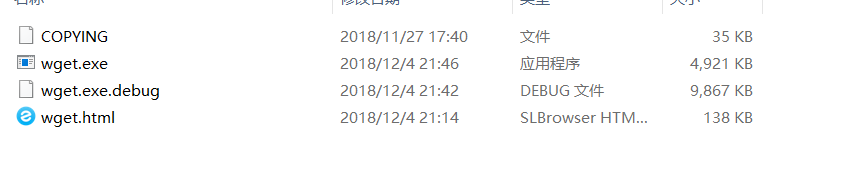
然后将wget.exe复制到C:\Windows\System32下,就像这样

然后win+R→cmd
输入wget,出现如下的界面说明安装成功

四、wget的使用
建议参考这位博主:wget的使用
我盘符比较小,所以我需要把文件下载到盘符大的目录
wget -P 目录地址 下载地址
注意:目录地址中不能有中文、空格,不然无法解析
不明白的参考这个博客:指定下载目录
wget -i filename.txt此命令常用于批量下载的情形,把所有需要下载文件的地址放到 filename.txt 中,然后 wget 就会自动为你下载所有文件了。
版权归原作者 Billie使劲学 所有, 如有侵权,请联系我们删除。